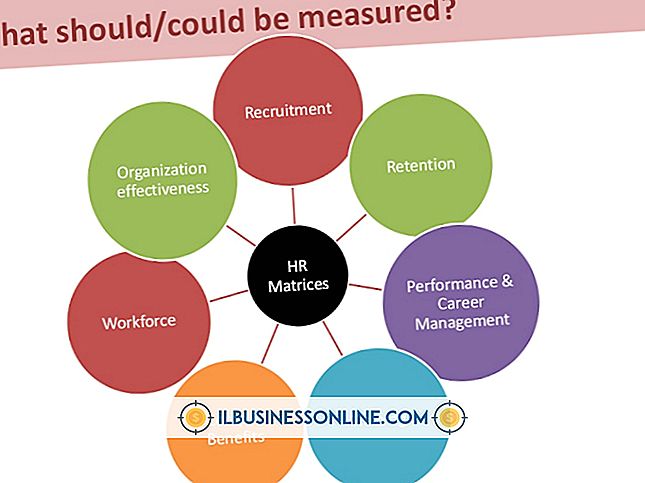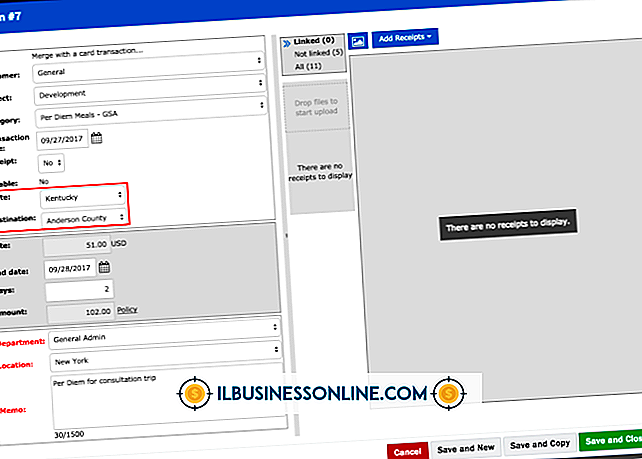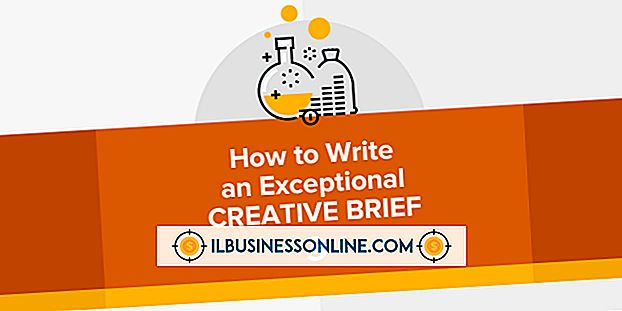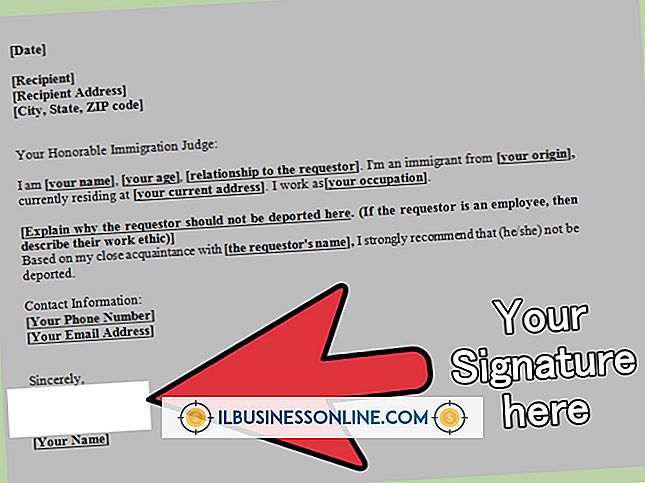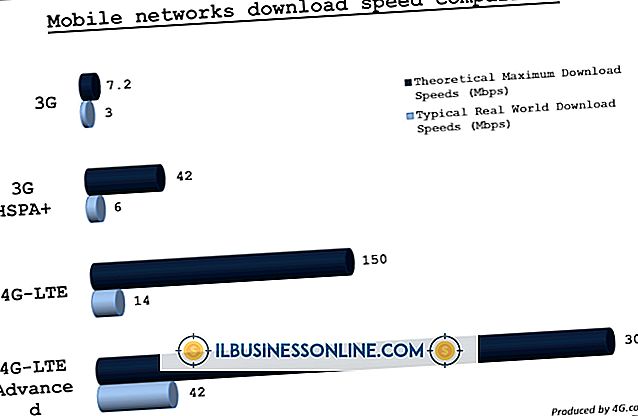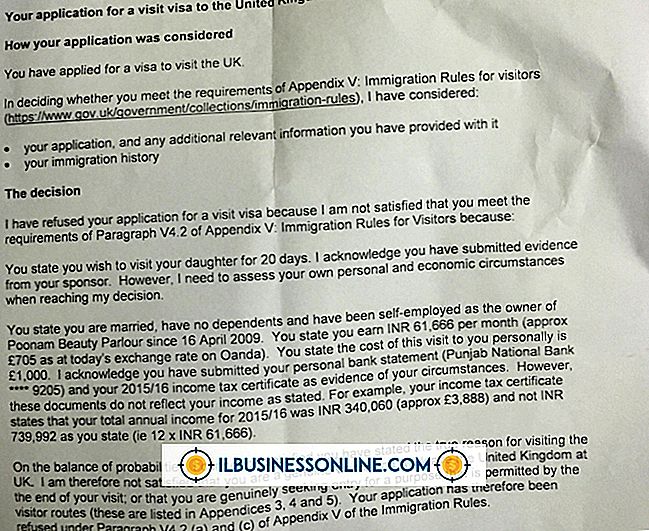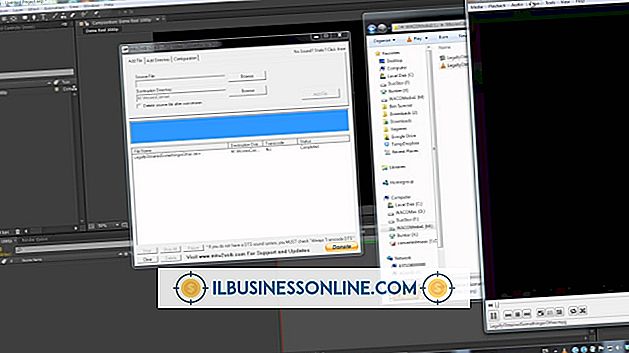Como desenhar um ponto vermelho no Photoshop

O Adobe Photoshop CS5 tem várias ferramentas diferentes que permitem realizar tarefas simples, como desenhar um ponto vermelho de várias maneiras. As ferramentas disponíveis para criar um ponto vermelho no Photoshop CS5 incluem as ferramentas Pincel, Forma e Texto. Experimente cada ferramenta para determinar qual produz o efeito desejado para o seu projeto.
1
Selecione o tom desejado de vermelho. Clique no botão "Cor" na barra de menu à direita ou pressione "F6". Selecione uma cor na paleta e clique na ferramenta novamente para fechá-la.
2
Use um pincel. Clique na ferramenta Pincel na barra de menu à esquerda ou pressione "B." Clique em Janela na parte superior da tela e selecione Pincel abaixo ou pressione "F5". Selecione um pincel com uma ponta arredondada e clique na imagem uma vez para desenhar um ponto vermelho.
3
Crie uma forma. Clique na ferramenta Forma na barra de menu à esquerda ou pressione "U". Clique na forma elíptica na barra de menu superior e, em seguida, clique na seta voltada para baixo para exibir as opções da ferramenta. Selecione o botão de opção Círculo. Posicione o ponteiro do mouse sobre a imagem e mantenha o botão do mouse pressionado enquanto arrasta para baixo e para a direita para criar o ponto. Solte o botão do mouse quando o ponto atingir o tamanho desejado.
4
Use o texto. Clique na ferramenta Texto na barra de menu à esquerda ou pressione "T." Selecione a fonte e o tamanho de texto desejados usando os menus suspensos na parte superior da janela. Clique no retângulo colorido na parte superior da janela, selecione o tom de vermelho desejado e clique em "OK". Clique na imagem onde deseja que o ponto apareça e pressione o botão "." chave.